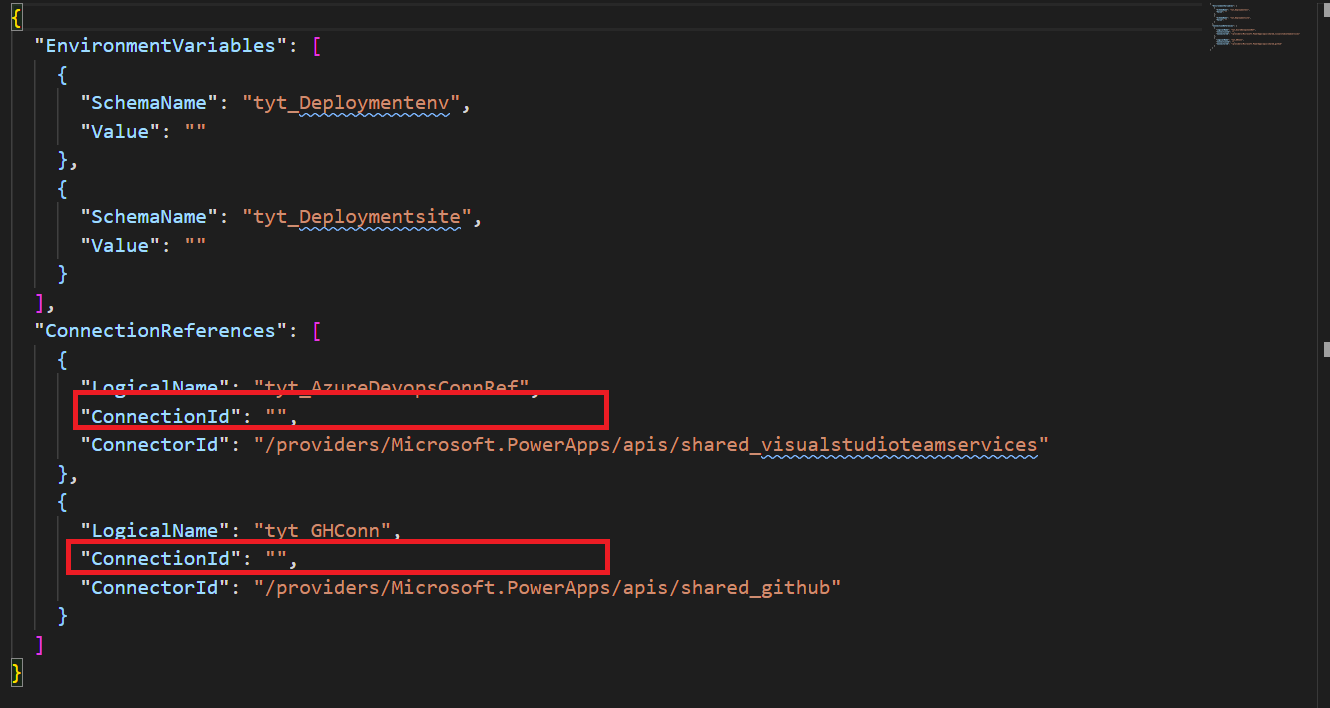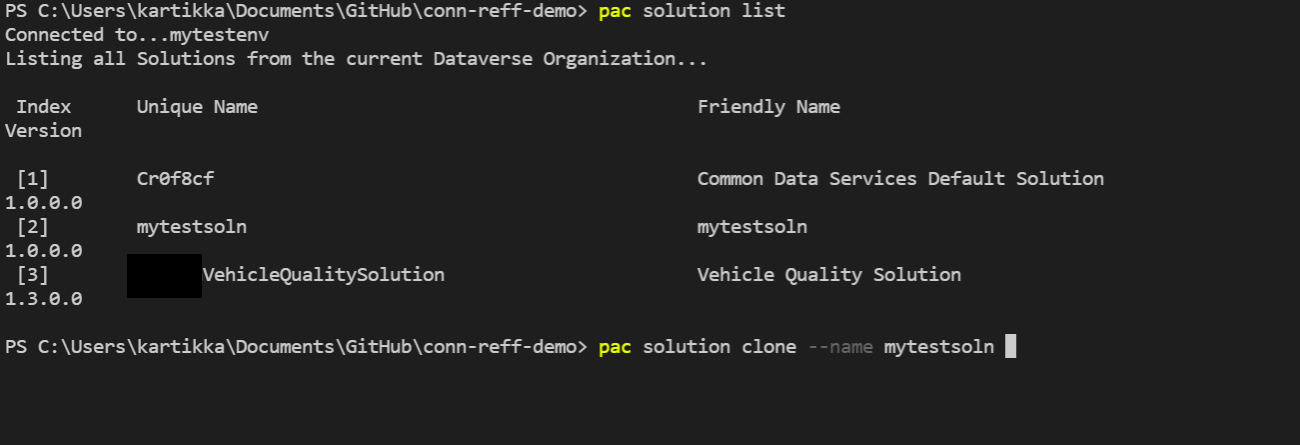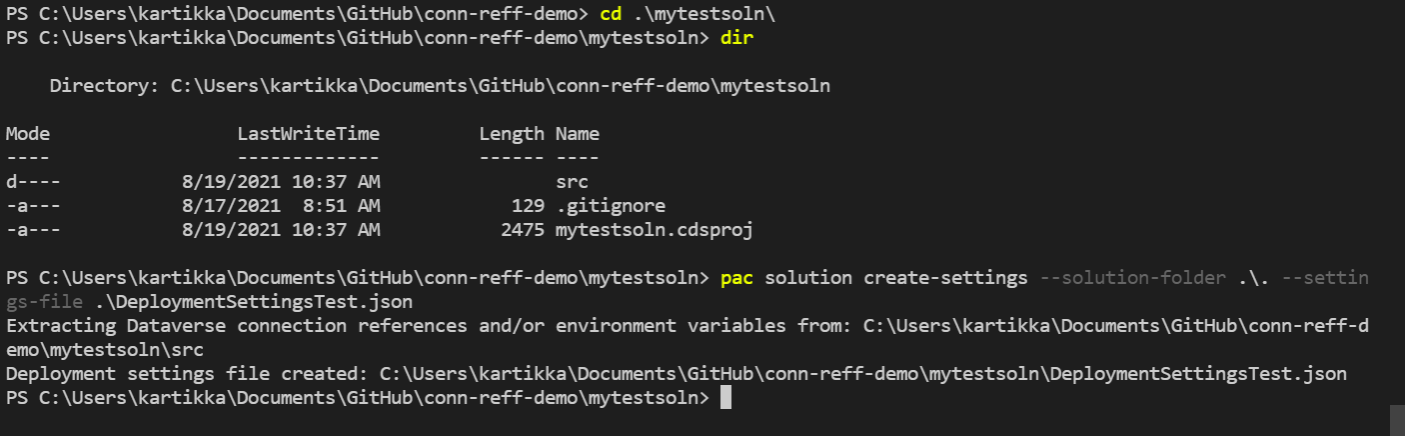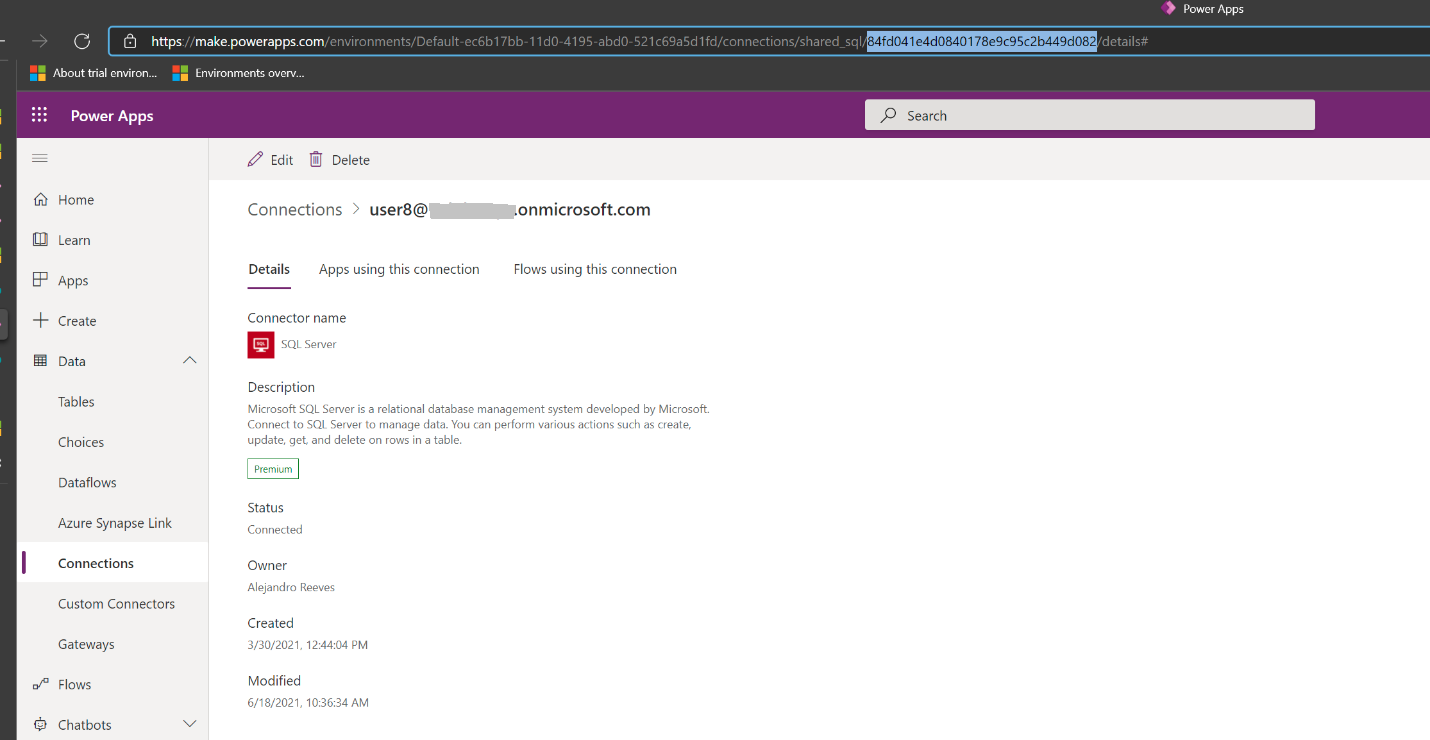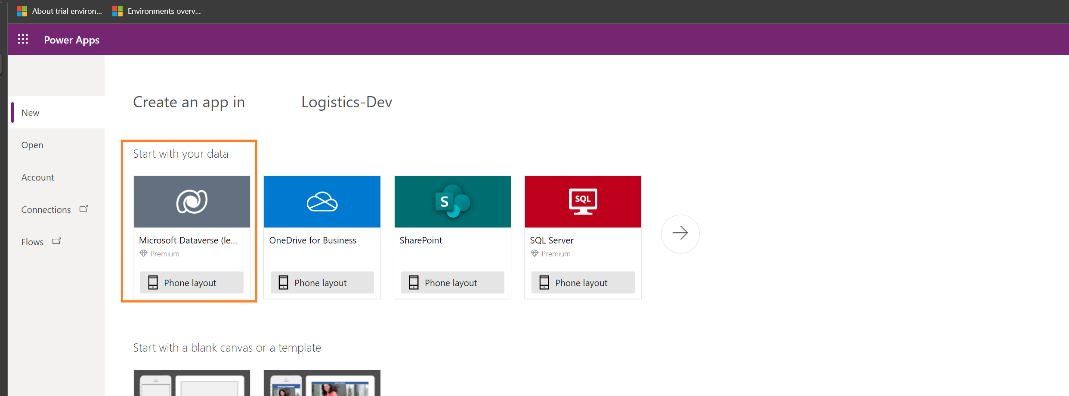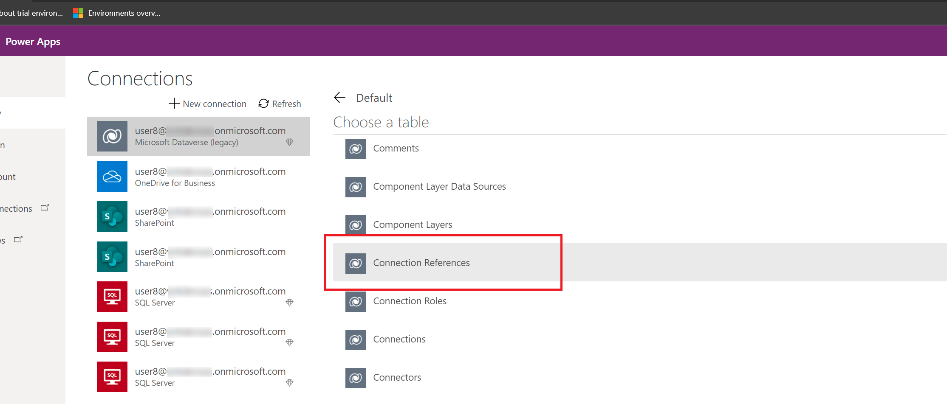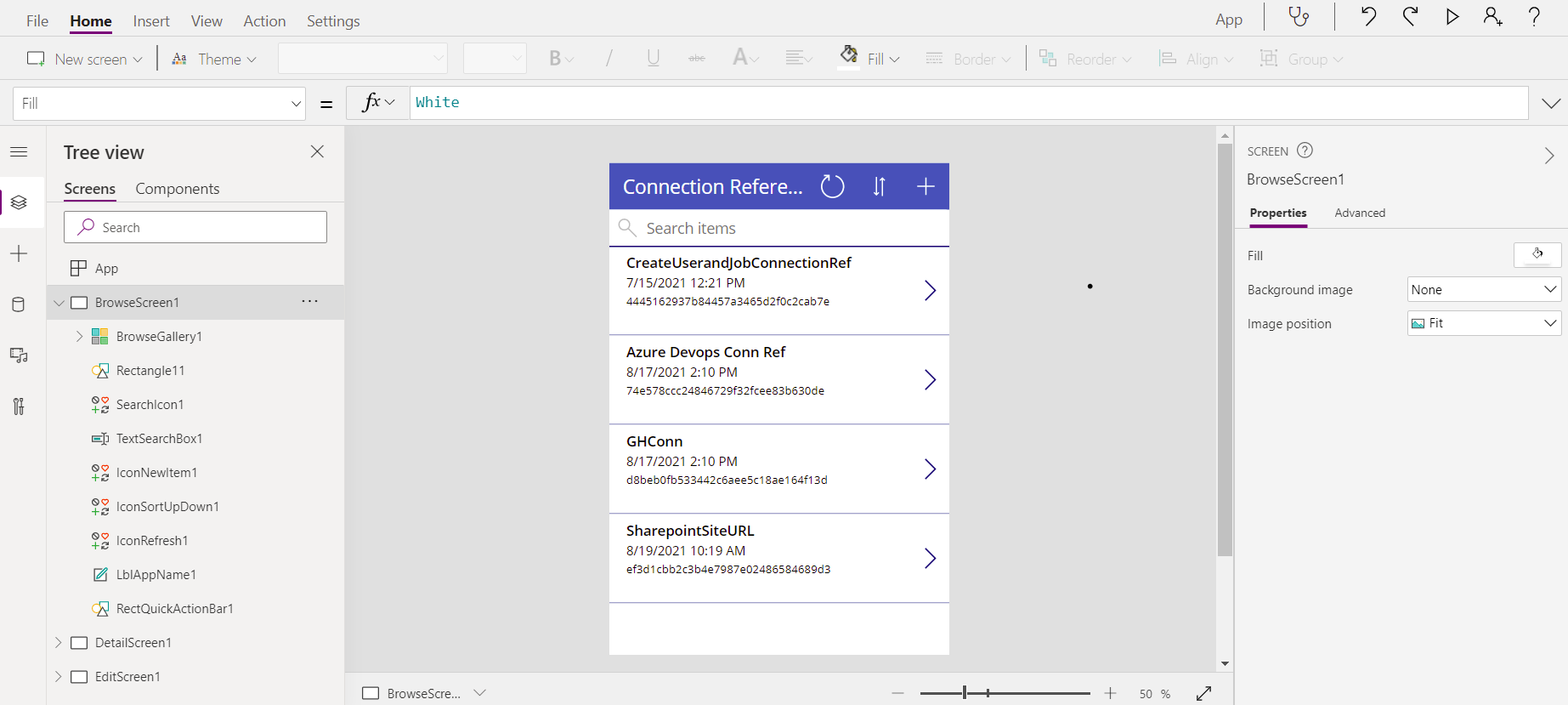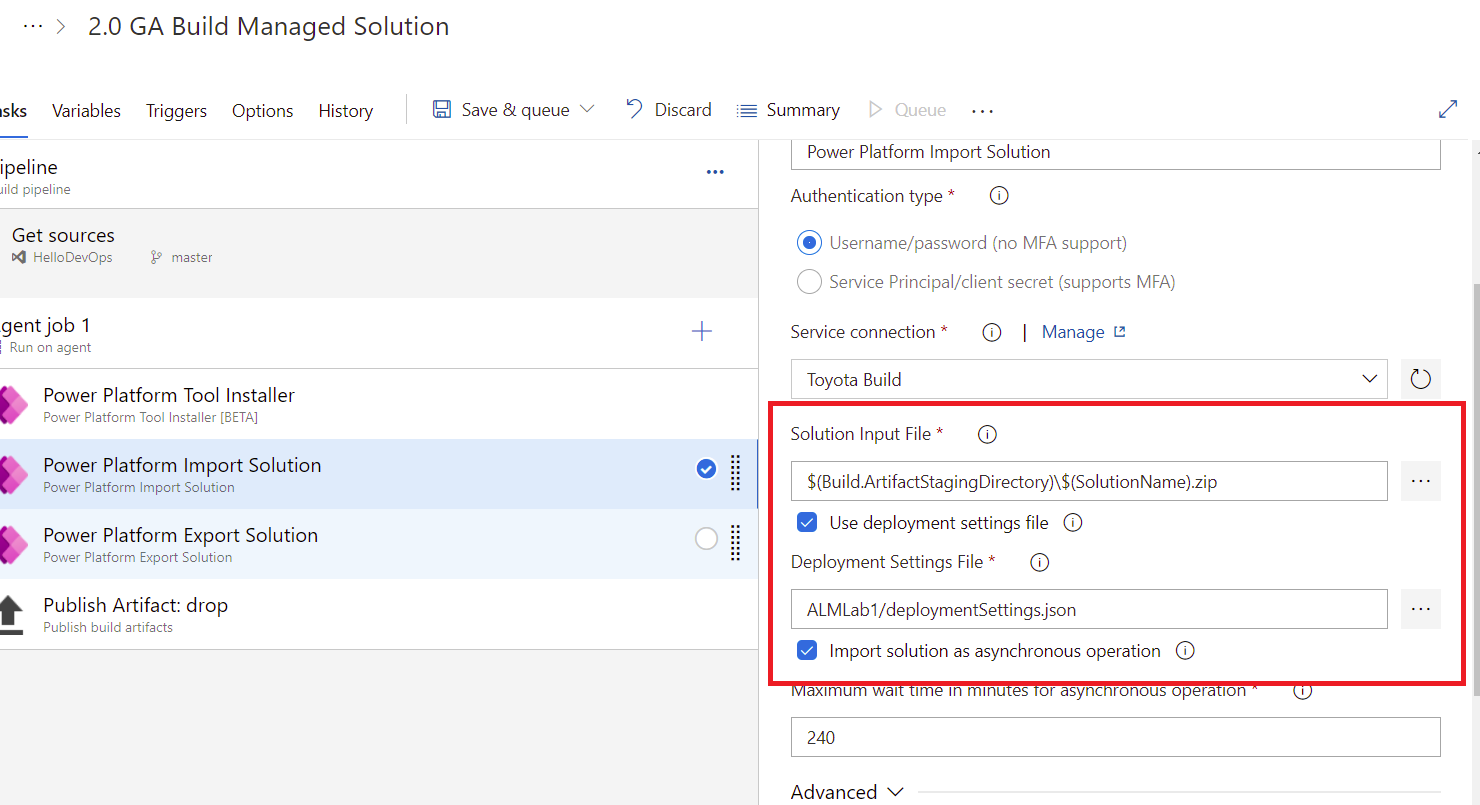หมายเหตุ
การเข้าถึงหน้านี้ต้องได้รับการอนุญาต คุณสามารถลอง ลงชื่อเข้าใช้หรือเปลี่ยนไดเรกทอรีได้
การเข้าถึงหน้านี้ต้องได้รับการอนุญาต คุณสามารถลองเปลี่ยนไดเรกทอรีได้
การอ้างอิงการเชื่อมต่อ และ ตัวแปรสภาพแวดล้อม ช่วยให้คุณสามารถระบุรายละเอียดการเชื่อมต่อและการตั้งค่าคอนฟิกูเรชันแบบโต้ตอบที่เฉพาะเจาะจงกับสภาพแวดล้อมเป้าหมายที่แอปหรือโซลูชันของคุณถูกนำไปใช้งาน
ข้อมูลเพิ่มเติม:
หลังจากนำเข้าโซลูชันที่มีข้อมูลอ้างอิงการเชื่อมต่อและข้อมูลตัวแปรสภาพแวดล้อม คุณจะได้รับแจ้งให้ระบุข้อมูลที่เฉพาะเจาะจงสำหรับสภาพแวดล้อมของคุณใน UI อย่างไรก็ตาม การป้อนข้อมูลนี้ทำงานได้ไม่ดีสำหรับสถานการณ์สมมติการผสานรวมอย่างต่อเนื่อง/การจัดส่งต่อเนื่อง (CI/CD) แบบอัตโนมัติโดยสมบูรณ์
หากต้องการเปิดใช้งานการปรับใช้แบบอัตโนมัติทั้งหมด ในตอนนี้ คุณสามารถเติมข้อมูลอ้างอิงการเชื่อมต่อและข้อมูลตัวแปรสภาพแวดล้อมไว้ล่วงหน้าที่เฉพาะเจาะจงสำหรับสภาพแวดล้อมเป้าหมาย เพื่อที่คุณจะได้ไม่ต้องจัดเตรียมข้อมูลแบบโต้ตอบหลังจากที่นำเข้าโซลูชัน
ไฟล์การตั้งค่าการปรับใช้งาน
ในการเติมข้อมูลอ้างอิงการเชื่อมต่อและข้อมูลตัวแปรสภาพแวดล้อมไว้ล่วงหน้าสำหรับการปรับใช้ของคุณ ให้ใช้ไฟล์การตั้งค่าการปรับใช้ (JSON) เพื่อจัดเก็บข้อมูล และส่งผ่านเป็นพารามิเตอร์เมื่อนำเข้าโซลูชันโดยใช้ Power Platform Build Tools คุณสามารถจัดเก็บไฟล์ JSON ในระบบควบคุมต้นทางของคุณเพื่ออัปเดตและจัดการตามความจำเป็นสำหรับองค์กรของคุณ
ด้านล่างนี้เป็นตัวอย่างของไฟล์การตั้งค่าการปรับใช้งาน:
{
"EnvironmentVariables": [
{
"SchemaName": "tst_Deployment_env",
"Value": ""
},
{
"SchemaName": "tst_EnvironmentType",
"Value": ""
}
],
"ConnectionReferences": [
{
"LogicalName": "tst_sharedtst5fcreateuserandjob5ffeb85c4c63870282_b4cc7",
"ConnectionId": "",
"ConnectorId": "/providers/Microsoft.PowerApps/apis/shared_tst-5fcreateuserandjob-5ff805fab2693f57dc"
},
{
"LogicalName": "tst_SharepointSiteURL",
"ConnectionId": "",
"ConnectorId": "/providers/Microsoft.PowerApps/apis/shared_sharepointonline"
},
{
"LogicalName": "tst_AzureDevopsConnRef",
"ConnectionId": "",
"ConnectorId": "/providers/Microsoft.PowerApps/apis/shared_visualstudioteamservices"
},
{
"LogicalName": "tst_GHConn",
"ConnectionId": "",
"ConnectorId": "/providers/Microsoft.PowerApps/apis/shared_github"
}
]
}
ในไฟล์ JSON ตัวอย่างข้างต้น ค่าที่แสดงเป็น "" หายไป และจะต้องเติมข้อมูล เราจะพูดถึงการทำสิ่งนั้นในภายหลังในบทความนี้
ขั้นตอนที่ 1: สร้างไฟล์การตั้งค่าการปรับใช้งาน
ไฟล์การตั้งค่าการปรับใช้งานสามารถถูกสร้างได้โดยใช้ Power Platform CLI คุณสามารถสร้างไฟล์ในขณะที่ส่งออกหรือลอกแบบโซลูชัน
ตัวเลือกที่ 1: สร้างไฟล์การตั้งค่าการปรับใช้งานโดยใช้คุณสมบัติการสร้างการตั้งค่า
ใช้คุณสมบัติ create-settings กับ Power Platform CLI:
C:\> pac solution create-settings --solution-zip <solution_zip_file_path> --settings-file <settings_file_name>
คำสั่งนี้จะสร้างไฟล์ JSON ดังที่แสดงด้านล่าง
ในไฟล์ JSON มีค่าว่างบางค่าในส่วน ConnectionReferences ต้องรวบรวมค่าเหล่านี้หลังจากที่สร้างในสภาพแวดล้อมเป้าหมาย
ตัวเลือกที่ 2: สร้างไฟล์การตั้งค่าการปรับใช้งานโดยการลอกแบบโซลูชัน
จำเป็นต้องมีการลอกแบบโซลูชันโครงการสำหรับขั้นตอนนี้ เนื่องจากจะแสดงโซลูชันดั้งเดิมให้อยู่ในรูปแบบที่สร้างได้ หลังจากที่คุณได้ลอกแบบโซลูชันโดยใช้ Power Platform CLI คุณได้รับโครงสร้างไดเร็กทอรีต่อไปนี้ที่สร้างขึ้นบนคอมพิวเตอร์ของคุณ:
ดำเนินการสร้างไฟล์การตั้งค่าในบริบทของโฟลเดอร์ปัจจุบัน และเติมค่าของไฟล์การตั้งค่าดังที่แสดงด้านล่าง
ขั้นตอนที่ 2: รับข้อมูลอ้างอิงการเชื่อมต่อและข้อมูลตัวแปรสภาพแวดล้อม
ในการเติมไฟล์การตั้งค่าการปรับใช้งาน คุณจะต้องขอรับข้อมูลอ้างอิงการเชื่อมต่อและข้อมูลตัวแปรสภาพแวดล้อมของโซลูชันเป้าหมาย
รับข้อมูลอ้างอิงการเชื่อมต่อ
ในการรับรหัสการเชื่อมต่อของสภาพแวดล้อมเป้าหมาย ให้ใช้วิธีใดวิธีหนึ่งต่อไปนี้:
ลงชื่อเข้าใช้ Power Apps และเลือกสภาพแวดล้อมเป้าหมายของคุณ ในบานหน้าต่างนำทางด้านซ้าย เลือก ข้อมูล>การเชื่อมต่อ เลือกการเชื่อมต่อที่คุณต้องการรับรหัสการเชื่อมต่อ และจากนั้น ดูที่ URL เพื่อรับรหัสการเชื่อมต่อ
สร้างแอปพื้นที่ทำงานบนเอนทิตีการอ้างอิงการเชื่อมต่อ ขั้นตอนมีดังนี้:
ลงชื่อเข้าใช้ Power Apps และเลือกสภาพแวดล้อมเป้าหมายของคุณ
ในบานหน้าต่างนำทางด้านซ้าย เลือก แอป และจากนั้น เลือก แอปใหม่>พื้นที่ทำงาน
เลือก Dataverse เป็นแหล่งข้อมูลของคุณ
เลือกตาราง ข้อมูลอ้างอิงการเชื่อมต่อ และเลือก เชื่อมต่อ
นี่จะสร้างแอปพลิเคชันแกลเลอรีที่จะแสดงรายการการเชื่อมต่อและรหัสการเชื่อมต่อทั้งหมดภายในสภาพแวดล้อม
รับข้อมูลตัวแปรสภาพแวดล้อม
หากต้องการรับค่าของตัวแปรสภาพแวดล้อมในสภาพแวดล้อมเป้าหมาย ให้ลงชื่อเข้าใช้ Power Apps เลือกสภาพแวดล้อมเป้าหมาย และคลิกขวาที่จุดไข่ปลาและเลือกแก้ไข นี่จะให้ข้อมูลที่จำเป็นในการเติมไฟล์การตั้งค่าการปรับใช้งาน (ค่าที่ขีดเส้นใต้เป็นค่าที่จำเป็นสำหรับไฟล์):

มิฉะนั้น คุณสามารถระบุค่าที่เหมาะสมสำหรับสภาพแวดล้อมเป้าหมายตามความรู้ของสภาพแวดล้อมเป้าหมายของคุณ
ขั้นตอนที่ 3: อัปเดตค่าในไฟล์การตั้งค่าการปรับใช้งาน
แก้ไขไฟล์การตั้งค่าการปรับใช้งาน (JSON) ด้วยตนเองเพื่อเพิ่มข้อมูลตัวแปรการเชื่อมต่อและสภาพแวดล้อมอย่างเหมาะสม ด้านล่างนี้คือไฟล์การตั้งค่าตัวอย่างที่มีการเพิ่มค่าที่หายไป (ก่อนหน้านี้)
{
"EnvironmentVariables": [
{
"SchemaName": "tst_Deployment_env",
"Value": "Test"
},
{
"SchemaName": "tst_EnvironmentType",
"Value": "UAT"
}
],
"ConnectionReferences": [
{
"LogicalName": "tst_sharedtst5fcreateuserandjob5ffeb85c4c63870282_b4cc7",
"ConnectionId": "4445162937b84457a3465d2f0c2cab7e",
"ConnectorId": "/providers/Microsoft.PowerApps/apis/shared_tst-5fcreateuserandjob-5ff805fab2693f57dc"
},
{
"LogicalName": "tst_SharepointSiteURL",
"ConnectionId": "ef3d1cbb2c3b4e7987e02486584689d3",
"ConnectorId": "/providers/Microsoft.PowerApps/apis/shared_sharepointonline"
},
{
"LogicalName": "tst_AzureDevopsConnRef",
"ConnectionId": "74e578ccc24846729f32fcee83b630de",
"ConnectorId": "/providers/Microsoft.PowerApps/apis/shared_visualstudioteamservices"
},
{
"LogicalName": "tst_GHConn",
"ConnectionId": "d8beb0fb533442c6aee5c18ae164f13d",
"ConnectorId": "/providers/Microsoft.PowerApps/apis/shared_github"
}
]
}
ขั้นตอนที่ 4: ใช้ไฟล์การตั้งค่าการปรับใช้งานสำหรับงาน Build Tools
ส่งไฟล์การตั้งค่าการปรับใช้งานเป็นพารามิเตอร์ เมื่อนำเข้าโซลูชันไปยังสภาพแวดล้อมเป้าหมาย นี่จะสร้างการอ้างอิงการเชื่อมต่อและสภาพแวดล้อมที่จำเป็นด้วยค่าที่เหมาะสม เมื่อนำเข้าโดยไม่ต้องให้ผู้ใช้ระบุค่าแบบโต้ตอบ
เมื่อใช้ นำเข้างานโซลูชัน ใน Power Platform Build Tools ให้เลือก ใช้ไฟล์การตั้งค่าการปรับใช้งาน และระบุพาธไปยังไฟล์การตั้งค่าการปรับใช้งาน ถัดไป เริ่มต้นไปป์ไลน์
การตรวจสอบความถูกต้อง
ในระหว่างการนำเข้าโซลูชัน การอ้างอิงการเชื่อมต่อจะได้รับการตรวจสอบเพื่อให้แน่ใจว่าการเชื่อมต่อที่วางอยู่ภายในจะใช้งานได้โดยเจ้าของการอ้างอิงการเชื่อมต่อ ตรวจสอบให้แน่ใจว่าการเชื่อมต่อเป็นของเจ้าของการอ้างอิงการเชื่อมต่อหรือ การเชื่อมต่อมีการแชร์
ดูเพิ่มเติม
CLI คืออะไร? Microsoft Power Platform
Microsoft Power Platform งานสร้างเครื่องมือ